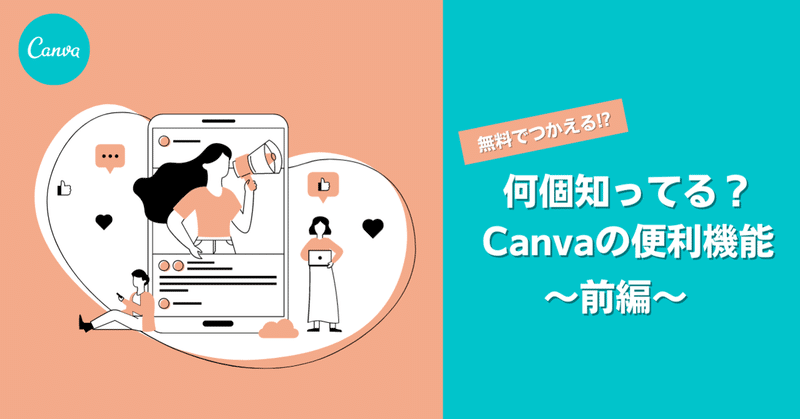
意外と知らないCanvaの便利機能!プレゼン録画機能、お気に入り保存など<前編>
Canvaには、日々新しい機能が追加されています。Canvaを長年お使いの方でも「こんな便利な機能があったの!」という気づきがよくあるかもしれません。
そこで今回は、意外と知られていないCanvaのおすすめ便利機能を紹介します。すべて無料で使える機能なので、ぜひお試しください。
皆さんに紹介したい便利機能がたくさんあったので、前編と後編の2部構成でお送りします。
①プレゼンテーションを録画できる「録画機能」
プレゼンテーションを録画できると、後から見直したり、オンラインセミナー動画としてYouTubeで公開したりできて便利ですよね。Canvaなら、プレゼン資料を作るだけでなく、プレゼンテーションを録画することもできます。
※ 現在、録画機能はPCブラウザ版のみ利用可能です。スマホアプリでは利用できませんのでご注意ください。
まず、Canvaのプレゼンテーションテンプレートを使って、スライドを作成します。スライドが完成したら、画面右上の横3点をクリックします。そこに表示される「プレゼンと録画」を選択しましょう。
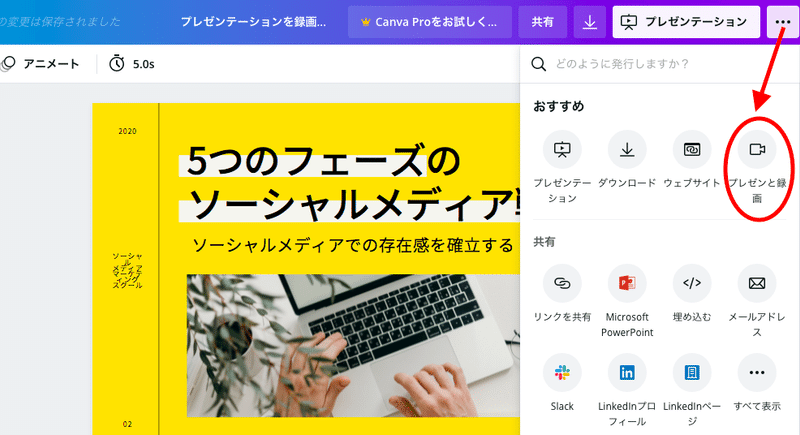
そして「レコーディングスタジオへ移動」をクリックします。
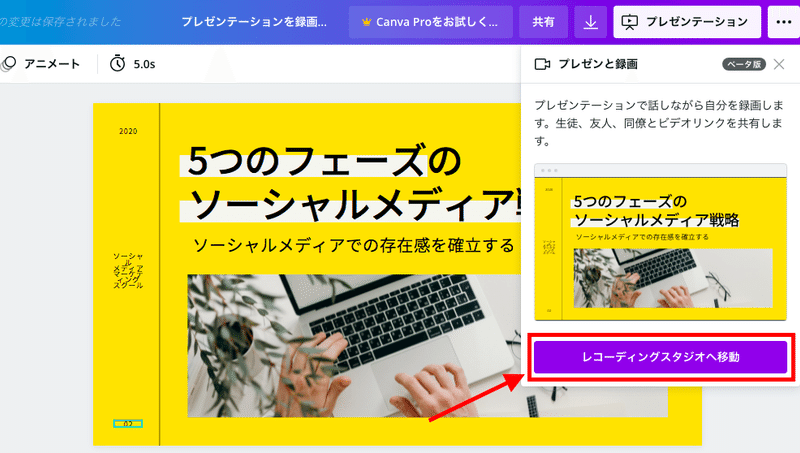
録画を始める前にカメラとマイクの設定を行いましょう。Canvaのプレゼン録画では、発表者の顔も撮影できます。もちろんカメラOFFにして、音声のみでの録画も可能です。「録画を開始」を選択して、録画をスタートしましょう。
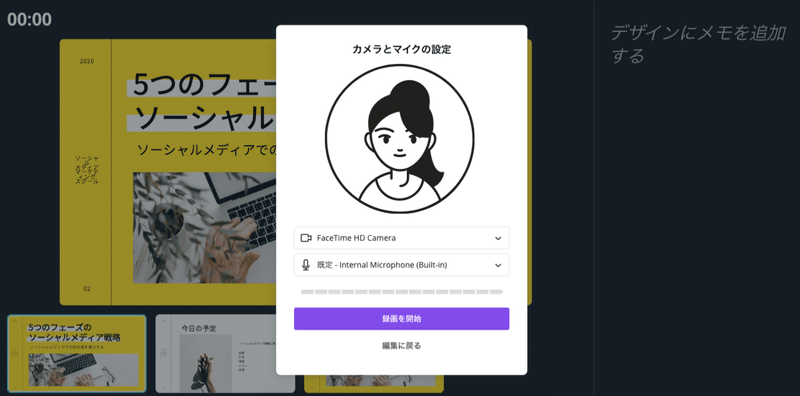
録画を終了すると、動画がそのままアップロードされます。
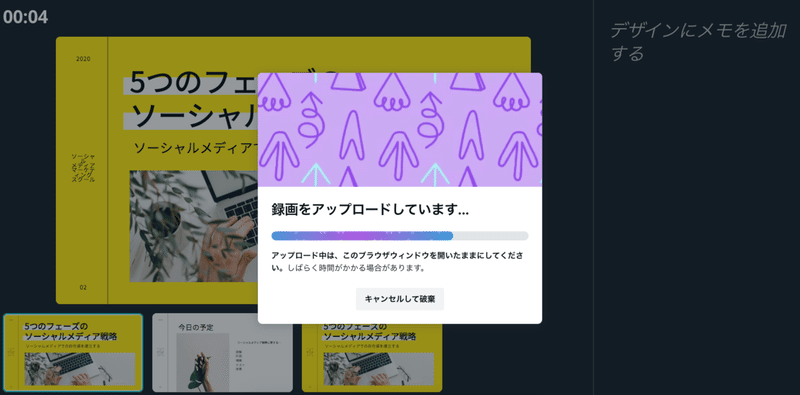
アップロードが完了すると、録画リンクをコピーする、または録画をダウンロードすることができます。
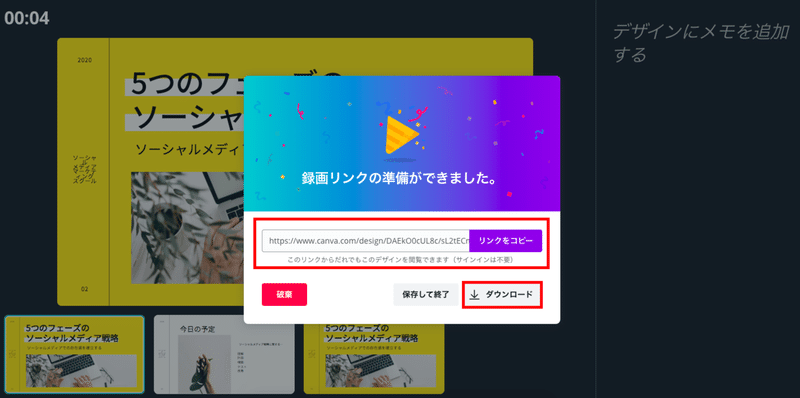
この録画動画をダウンロードできる機能は、最近リリースされたばかりの注目機能です。プレゼン動画をYouTubeやSNSに投稿したいときにおすすめです。
※ 録画機能は、プレゼンテーションテンプレート以外でもお使いいただけます。他のテンプレートでデザインを作成したときに、「ダウンロード」ボタンの隣にある横3点をクリックしてみてください。「プレゼンと録画」ボタンが表示されているものであれば、録画機能が使用できます。
②お気に入りのテンプレート・素材を保存できる「フォルダ機能」
Canvaを使っていて、「今度このテンプレートを使ってみたい」「このグラフィック素材をお気に入り保存したい」と思ったことはありませんか?
Canvaでは、テンプレートや素材をお気に入り保存することができます。例えば、Canvaの編集画面で見つけたこのテンプレートをお気に入り保存したいとします。まず、テンプレートの右上にある横3点をクリック/タップします。
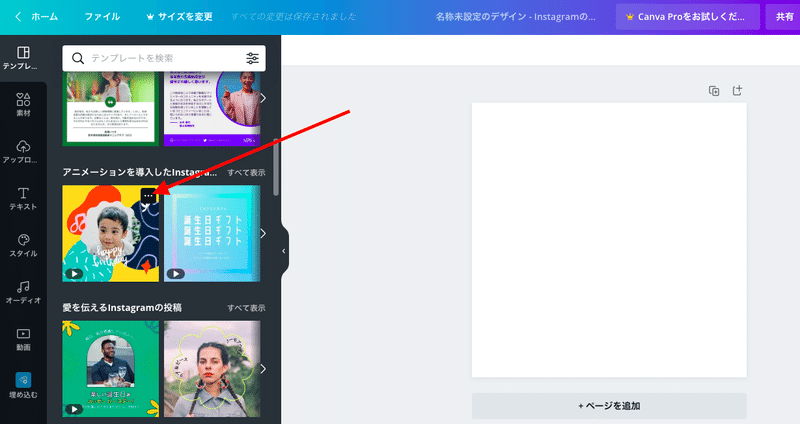
「♡いいねに追加」が表示されるので、いいねに追加します。これでお気に入り保存の完了です。テンプレートだけでなく、写真やイラストなどのグラフィック素材も同じように「いいね」保存できます。
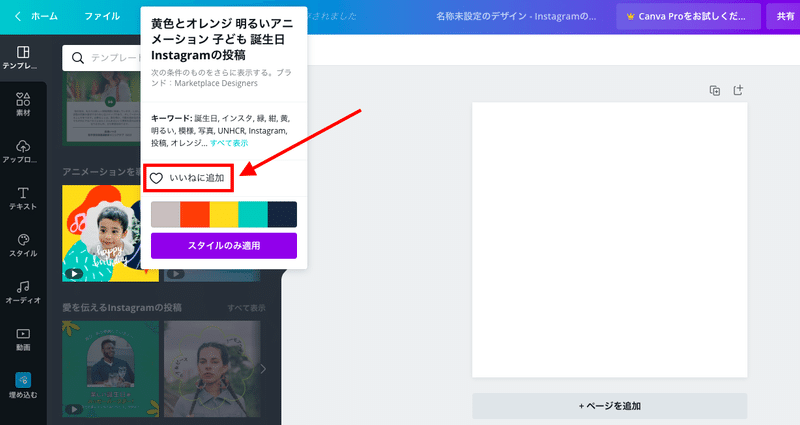
Canvaのホームページでテンプレートを検索したときも、同じように「♡」をクリック/タップするだけでお気に入り保存ができます。
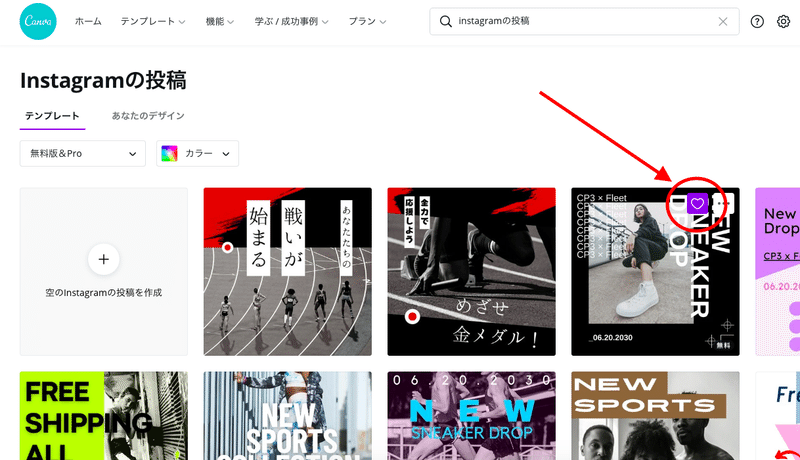
過去にお気に入り保存したテンプレートや素材は、フォルダから探すことができます。フォルダは、編集画面では「もっと見る」タブから見つけられます。タブ内に表示される「フォルダー」をクリック/タップしてください。
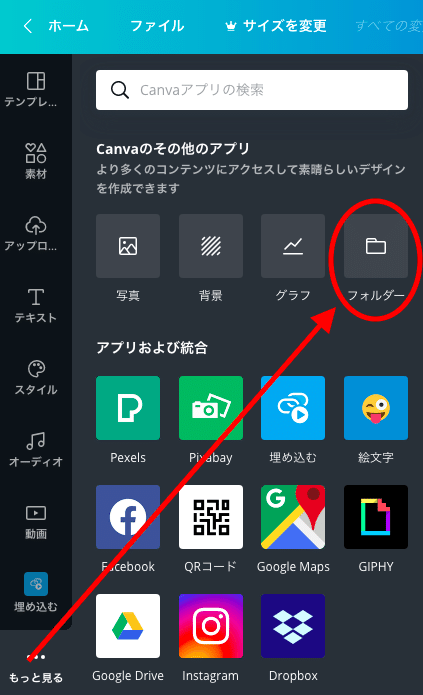
「いいね」のフォルダに、過去に「いいね追加」したテンプレートと素材が一覧で表示されます。
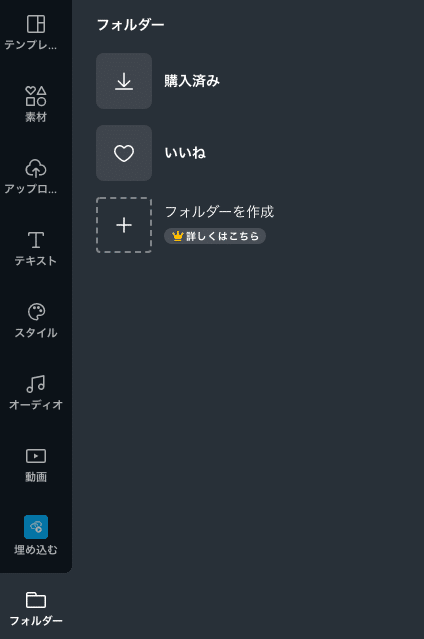
フォルダは、Canvaのホームページから確認することもできます。ホームページ画面左にある「すべてのフォルダー」を選択すると、「いいね」フォルダーにアクセスできます。
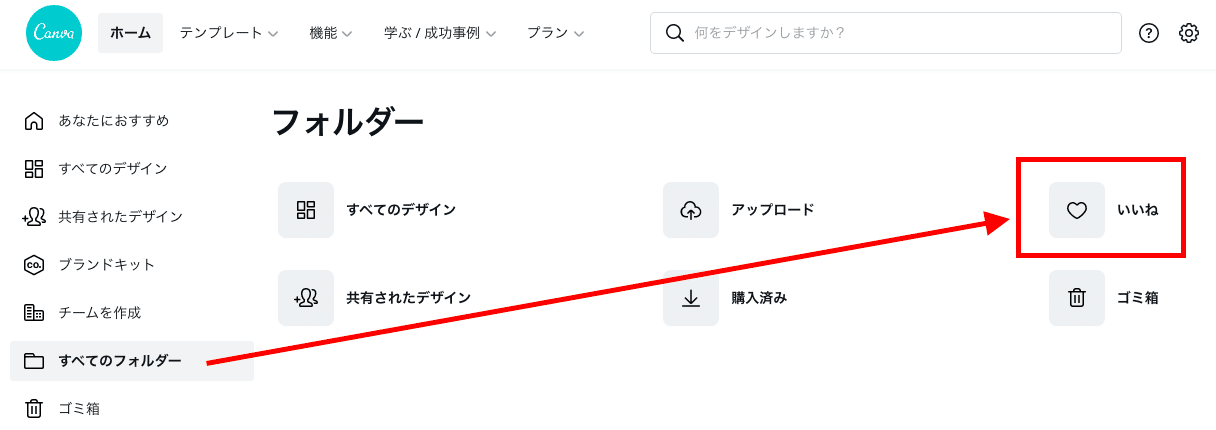
③クリックできるメールアドレスをPDFに追加する機能
Canvaで作ったデザインにメールアドレスを追加して、PDF形式でダウンロードすると、メールアドレスがクリックできることを知っていましたか?
PDFのメールアドレスをクリックすると、このようにメールが開きます。履歴書やビジネス文書を作成するときに、とても重宝する機能です。
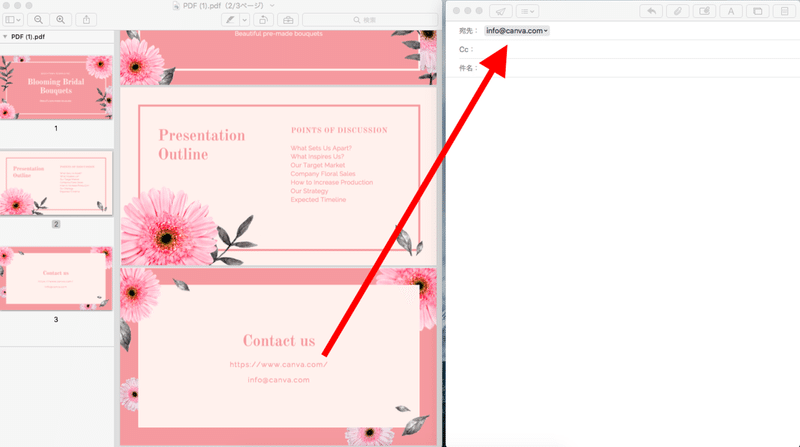
メールアドレスだけでなく、ウェブサイトのURLもクリックできます。例えば、このようなプレゼン資料を作ったとします。ダウンロード時に「PDF(標準)」を選択すると、PDF形式でダウンロードできます。ダウンロードしたPDFを開くと、メールアドレスもウェブサイトのURLもクリックできるようになっています。
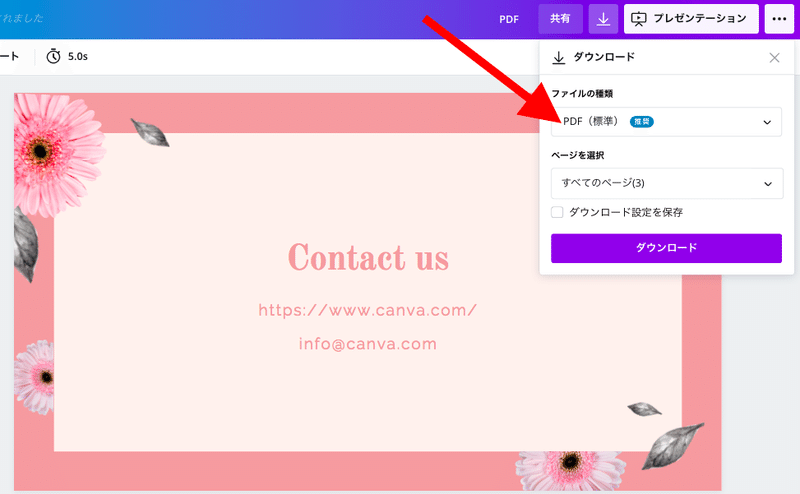
特別な設定が必要なく、すぐに使える機能ですので、ぜひお試しください。
・・・
いかがでしたか?Canvaには、意外と知られていない機能がたくさんあります。後編もお楽しみに!
